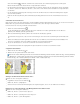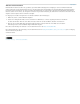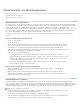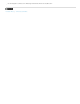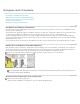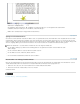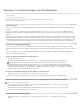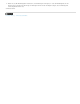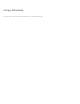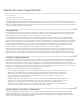Operation Manual
Auszoomen-Werkzeug zu aktivieren, und klicken Sie auf den Bereich, der verkleinert angezeigt werden soll. Bei jedem
Klicken wird die Ansicht auf die nächst kleinere voreingestellte Stufe verkleinert.
Um die Ansicht auf die nächsthöhere voreingestellte Stufe zu vergrößern, aktivieren Sie das anzuzeigende Fenster und wählen
Sie „Ansicht“ > „Einzoomen“. Wählen Sie „Ansicht“ > „Auszoomen“, um die Ansicht auf die nächstkleinere voreingestellte Stufe
zu verkleinern.
Um eine bestimmte Vergrößerungsstufe festzulegen, können Sie den Wert in das Zoom-Feld der Anwendungsleiste eingeben
oder einen Wert auswählen.
Halten Sie die Alt-Taste (Windows) bzw. die Befehlstaste (Mac OS) gedrückt und zoomen Sie mit dem Mausrad oder Sensor
ein.
Verwenden des Power-Zooms
Mit Power-Zoom können Sie die Dokumentseiten schnell durchblättern. Mit dem Hand-Werkzeug können Sie ein- oder auszoomen und einen
Bildlauf durch das gesamte Dokument durchführen. Diese Funktion ist besonders für lange Dokumente nützlich.
Power-Zoom kann nur in der Layout-Ansicht verwendet werden.
1. Klicken Sie auf das Hand-Werkzeug
.
Um das Hand-Werkzeug zu aktivieren, können Sie auch im Textmodus die Leertaste gedrückt halten oder die Alt-Taste
(Windows) bzw. Wahltaste (Mac OS) gedrückt halten.
2. Wenn das Hand-Werkzeug aktiviert ist, klicken Sie und halten Sie die Maustaste gedrückt.
Das Dokument wir ausgezoomt, sodass Sie mehr vom Druckbogen sehen können. Ein roter Rahmen gibt den Ansichtsbereich
an.
3. Halten Sie die Maustaste weiterhin gedrückt und ziehen Sie den roten Rahmen, um die Dokumentseiten durchzublättern. Die
Größe des roten Rahmens können Sie mithilfe der Pfeiltasten oder mit dem Mausrad ändern.
4. Lassen Sie die Maustaste los, um auf den neuen Bereich des Dokuments einzuzoomen.
Das Dokumentfenster kehrt zum ursprünglichen Zoomprozentsatz bzw. zur Größe des roten Rahmens zurück.
Vergrößern durch Ziehen
1. Wählen Sie das Zoom-Werkzeug aus.
2. Markieren Sie den gewünschten Bereich durch Ziehen.
Wenn Sie ein anderes Werkzeug verwenden und zum Einzoomen-Werkzeug wechseln möchten, drücken Sie Strg + Leertaste (Windows)
bzw. Befehlstaste + Leertaste (Mac OS). Wenn Sie ein anderes Werkzeug verwenden und zum Auszoomen-Werkzeug wechseln möchten,
drücken Sie Strg + Alt + Leertaste (Windows) bzw. Befehl + Wahl + Leertaste (Mac OS).
Einzoomen auf eine Textauswahl
Anzeigen des Dokuments mit Zoomstufe 100 %
Führen Sie einen der folgenden Schritte aus:
Doppelklicken Sie auf das Zoom-Werkzeug .
Wählen Sie „Ansicht“ > „Originalgröße“.
Geben Sie in das Zoom-Feld der Anwendungsleiste die Vergrößerungsstufe „100 %“ ein oder wählen Sie den Wert aus.
Einpassen von Seite, Druckbogen oder Montagefläche in das aktive Fenster
Führen Sie einen der folgenden Schritte aus:
Wählen Sie „Ansicht“ > „Seite in Fenster einpassen“.
Wählen Sie „Ansicht“ > „Druckbogen in Fenster einpassen“.
Wählen Sie „Ansicht“ > „Ganze Montagefläche“.